如何重装Windows XP系统?详细步骤指南
Windows XP系统虽然已经停止官方支持,但仍有部分用户因特殊需求需要继续使用,重装XP系统需要一定的技术基础,但只要按照正确步骤操作,就能顺利完成,下面将详细介绍从准备工作到系统安装的全过程。
准备工作
备份重要数据
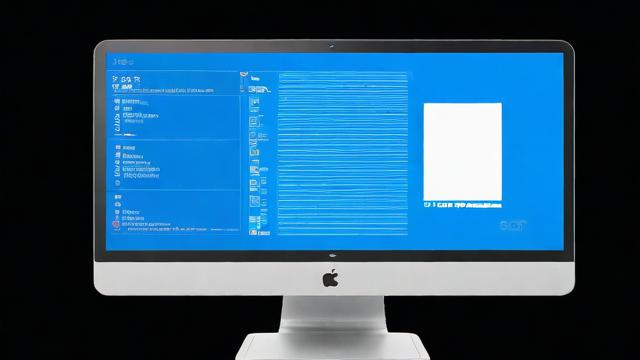
重装系统会格式化C盘,因此必须提前备份重要文件,建议将文档、图片、音乐等数据复制到U盘、移动硬盘或非系统分区(如D盘)。
准备系统安装介质
- XP系统镜像(ISO文件):从可靠来源获取正版或纯净版XP镜像。
- 启动U盘或光盘:
- U盘启动:使用工具如UltraISO或Rufus将XP镜像写入U盘(需BIOS支持USB启动)。
- 光盘启动:刻录镜像至空白CD/DVD。
记录硬件驱动信息
XP系统可能无法自动识别较新的硬件,建议提前下载网卡、声卡、显卡等驱动程序,或使用驱动备份工具保存现有驱动。
准备序列号
如果是正版系统,需提前准备好产品密钥(通常位于光盘包装或电脑机身标签上)。
设置BIOS启动顺序
- 重启电脑,在开机画面出现时按下Del、F2或F12(不同主板按键不同)进入BIOS。
- 找到Boot或Startup选项,将USB设备或CD/DVD驱动器设为第一启动项。
- 按F10保存设置并退出,电脑将自动重启。
进入XP安装界面
- 电脑从U盘或光盘启动后,屏幕显示“Press any key to boot from CD...”时,按任意键进入安装程序。
- 加载完成后,出现“欢迎使用安装程序”界面,按Enter键继续。
分区与格式化
-
选择安装分区:
- 安装程序会列出硬盘分区,选择原系统所在分区(通常是C盘)。
- 如需重新分区,可删除原有分区(按D键)并新建(按N键)。
-
格式化分区:
- 选择“用NTFS文件系统格式化分区”(推荐),按Enter确认。
- 如需快速格式化,可选择“快速格式化”选项。
安装系统文件
- 格式化完成后,安装程序自动复制系统文件到硬盘,此过程约需10-20分钟。
- 文件复制结束后,电脑会自动重启,此时需拔出U盘或光盘,否则可能再次进入安装界面。
完成系统配置
-
区域和语言设置:
- 选择默认的“中文(中国)”,点击下一步。
-
输入姓名和单位:
可随意填写,不影响系统使用。
-

输入产品密钥:
输入25位XP序列号,确保无误后继续。
-
设置计算机名和管理员密码:
计算机名可自定义,建议设置一个强密码以提高安全性(可选)。
-
日期和时间设置:
- 核对时区是否为“北京,重庆,香港,乌鲁木齐”,调整正确时间。
-
网络设置:
- 选择“典型设置”,后续可手动配置IP和DNS。
-
工作组或计算机域:
- 家庭用户选择默认工作组(如WORKGROUP),企业用户按网络管理员要求填写。
安装驱动程序
-
检查设备管理器:
- 右键“我的电脑”→“管理”→“设备管理器”,查看是否有黄色感叹号(未识别设备)。
-

安装驱动:
- 使用提前准备的驱动包,或从官网下载对应型号的XP驱动。
- 建议优先安装主板芯片组驱动和网卡驱动,以便联网下载其他驱动。
系统优化与更新
-
关闭不必要的服务:
- 如不需要远程协助、自动更新等,可在“服务”管理中禁用。
-
安装安全补丁:
尽管微软已停止支持,但可手动安装历史补丁(如SP3累积更新)提升安全性。
-
调整虚拟内存:
- 右键“我的电脑”→“属性”→“高级”→“性能设置”→“高级”→“虚拟内存”,建议设置为物理内存的1.5-2倍。
安装常用软件
根据需求安装浏览器(如Firefox)、办公软件(如Office 2003)、杀毒软件(需兼容XP的版本)等。
重装XP系统需要耐心和细心,尤其是驱动兼容性问题可能较麻烦,如果遇到困难,可参考技术论坛或向专业人士求助,只要严格按照步骤操作,即使是新手也能成功完成安装。
文章版权及转载声明
作者:豆面本文地址:https://www.jerry.net.cn/jdzx/43681.html发布于 2025-04-08 02:41:59
文章转载或复制请以超链接形式并注明出处杰瑞科技发展有限公司








